Windows 11の更新プログラムである「KB5058502」は、最新バージョン23H2および22H2に向けて提供されているプレビューアップデートです。
この更新には、Copilot機能の強化や設定アプリの改善など、ユーザビリティを向上させる機能が多く含まれています。
一方で、一部ユーザーにとってはアップデートの途中で止まる、進まないといった不具合報告も見受けられます。
本記事では、KB5058502の概要から新機能、既知のバグやその対策まで詳しく解説します。
KB5058502とは?概要と対象バージョン

今回のKB5058502は、機能改善と安定性向上を目的としたWindows 11向けのプレビュー更新です。
KB5058502はどのバージョンに適用されるのか
KB5058502は、Windows 11 バージョン23H2および22H2に適用されるプレビューアップデートです。
これらのバージョンを利用しているユーザーに向けて、主に機能の追加やパフォーマンス改善を目的とした内容が含まれています。
セキュリティ更新を伴わないため、任意のタイミングで適用可能となっています。
プレビューアップデートとしての位置づけ
KB5058502は、正式な累積更新とは異なるプレビューアップデートの一種であり、先行して新機能やUIの調整が含まれています。
これにより、ユーザーは新たな機能を一足早く体験でき、マイクロソフト側もバグの検出やフィードバックを得る機会を確保しています。
ただし、安定性に関してはテスト段階であるため、導入には慎重な判断も必要です。
新機能の詳細解説
このアップデートでは、Windows 11の操作性を高める多様な新機能が追加されています。
Copilotショートカットの復活「Win + C」
Windows Copilotが「Win + C」ショートカットで再び起動できるようになりました。
これは以前Cortanaで使用されていたキー割り当てを継承したもので、ユーザーの操作効率を向上させます。
また、Copilotがネイティブアプリとして統合されたことで、応答性も向上しました。
日常的なタスクにAIをスムーズに取り込む設計が評価されています。
Copilotキー長押しで音声入力可能に
Copilotキーまたは「Win + C」を2秒間長押しすることで、即座に音声入力モードへ移行できるようになりました。
この「Press to talk」機能により、ユーザーは手を使わずにタスクを処理できる環境が整います。
自然言語処理との相性も良く、より直感的な操作体験が実現されています。
作業効率とアクセシビリティの両立を意識した改良です。
設定アプリに「よくある質問」セクション追加
設定アプリ内の「システム」→「バージョン情報」画面に、新たにFAQセクションが追加されました。
この機能は、PC初心者が疑問を感じやすいポイントを事前にカバーすることを目的としています。
ハードウェア構成やWindowsのバージョン情報に関する簡潔な説明が表示され、トラブルシューティングや環境把握がしやすくなっています。
ファイル共有の操作性向上
エクスプローラーやデスクトップ上でファイルをドラッグすると、画面上部に共有先アプリの一覧が表示されるようになりました。
この改善により、ファイル共有が視覚的かつ直感的に行えるようになります。
共有フローの簡略化は、業務利用やチーム間のデータ連携にも貢献しています。
日常業務における操作の効率化が主な狙いです。
欧州向けに検索エンジンの選択肢を拡大
欧州経済領域(EEA)向けに提供される変更として、Windows SearchでBing以外の検索プロバイダーを設定可能になりました。
これはデジタル市場法(DMA)への対応策の一つであり、ユーザーの選択肢を拡張する目的があります。
ロック画面のウィジェットにも調整が加えられ、ユーザーインターフェースの柔軟性が向上しました。
バグ修正と安定性向上のポイント
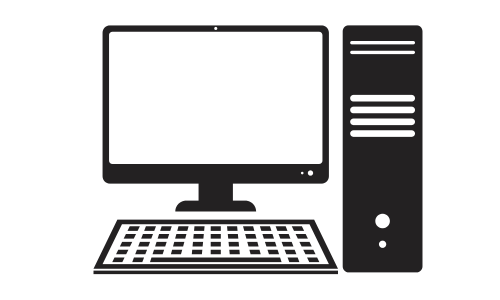
さまざまな細かな不具合が修正され、Windows 11の信頼性が向上しています。
ボイスアクセス・タッチキーボード関連の修正
今回のアップデートでは、ボイスアクセス機能やタッチキーボードの動作に関する複数のバグが修正されました。
特に音声入力が正しく認識されない、タッチキーボードが起動しないなどの問題が解消されています。
これにより、アクセシビリティ支援機能の精度が向上し、多様なユーザーに対応可能な環境が整備されています。
ブルースクリーンやメモリリークの改善
一部のユーザー環境で発生していたブルースクリーンや、長時間使用時におけるメモリリークの問題も修正対象となりました。
これらの問題はシステムの安定性やパフォーマンスに大きく影響を与えるため、重要な改善ポイントです。
メモリ管理アルゴリズムの最適化により、日常的な使用でも快適な操作が持続するようになりました。
既知の不具合とその対処法
アップデート後、一部環境で特定のフォント表示に関する不具合が報告されています。
Chromiumブラウザでフォントがぼやける問題
KB5058502適用後、Chromiumベースのブラウザにおいて、CJK文字(日本語・中国語・韓国語)の表示がぼやけるという報告があります。
この現象は、Notoフォントと表示スケーリングの特定条件が重なった場合に発生します。
Microsoft EdgeやGoogle Chromeなど主要ブラウザにも影響が見られ、可読性の低下によるユーザー体験の損失が懸念されています。
一時的な回避策:表示スケールの変更
この表示のぼやけは、ディスプレイのスケーリング設定を100%から125%や150%に変更することで改善される場合があります。
システム設定の「ディスプレイ」セクションからスケールを調整することで、フォントのクリアさが戻ることが確認されています。
恒久的な修正は今後のアップデートに期待する必要がありますが、当面の対処としては有効な方法です。
アップデートが進まない・止まる時の対処法
アップデートの進行が遅い場合は、原因を一つずつ冷静に確認していくことが重要です。
通常の処理時間を理解して焦らない
Windows Updateは、システム構成やネットワーク状況によって処理に時間を要することがあります。
大型アップデートや長期間の未更新環境では、数十分から数時間かかる場合も珍しくありません。
表示が変化しなくても内部で処理が進行している可能性があるため、即座に異常と判断せず、一定時間待機することが推奨されます。
ネット接続・Wi-Fiを見直す
アップデートデータのダウンロードには安定したインターネット接続が不可欠です。
Wi-Fi接続が不安定である場合や途中で途切れると、ダウンロードが中断される恐れがあります。
ルーターの再起動や有線接続の使用など、通信環境を整えることで改善が見込まれます。
通信ログや帯域使用状況も確認すると良いでしょう。
Cドライブの空き容量を確認・確保
アップデートには一時ファイルの展開やバックアップ領域が必要となるため、Cドライブに十分な空き容量が求められます。
不要なアプリケーションのアンインストールや、一時ファイル・キャッシュの削除を行い、数十GB単位の空き容量を確保することが理想です。
Windowsの「ディスククリーンアップ」ツールも有効に活用しましょう。
セキュリティソフトによる通信ブロックの確認
一部のセキュリティソフトウェアが、Windows Updateの通信やプロセスをブロックするケースが報告されています。
アップデートに失敗した場合、セキュリティソフトの設定やログを確認し、一時的にリアルタイム保護を無効化することで解決することがあります。
ただし、作業完了後には必ず保護機能を再度有効化してください。
トラブルシューティングツールの活用
Windowsには標準で搭載されている「トラブルシューティングツール」があり、アップデート関連の一般的な問題を自動で診断・修復する機能があります。
設定アプリから「システム」→「トラブルシューティング」→「その他のトラブルシューティングツール」に進み、「Windows Update」を選択して実行します。
初期対応として非常に有効な手段です。
やってはいけないNG行動とその理由
アップデートの不具合時、誤った操作をするとシステムに深刻な影響を及ぼす可能性があります。
強制終了のリスクと影響
アップデート途中での電源ボタンの長押しや強制終了は、システムファイルの破損を引き起こす原因となります。
特にインストールフェーズ中の中断は、ブートエラーや再起動ループの原因となり、修復困難な状態に陥る可能性があります。
電源を切る必要がある場合でも、OSが応答しなくなった本当に緊急の時以外は避けてください。
アップデート放置の危険性
アップデートを放置することは、セキュリティパッチの未適用状態が続くことを意味します。
その結果、マルウェアやゼロデイ攻撃に対して脆弱な状態となり、データの漏洩や乗っ取りリスクが高まります。
また、サポート期限を過ぎた状態では、新機能の提供や修正も受けられなくなります。
定期的な更新の実施は、情報システム管理の基本です。
まとめ
KB5058502は、Windows 11の利便性向上とユーザー体験の改善を目的とした重要なアップデートです。
Copilot機能の強化やFAQセクションの追加、共有機能の刷新など、日常的な操作性を向上させる改良が複数導入されています。
一部環境でのフォント表示不具合なども報告されていますが、表示スケールの調整などで回避可能です。
アップデートが進まない場合には、通信環境やストレージ容量の確認を行い、正しい手順で対応することが重要です。
システムの安全性とパフォーマンスを維持するためにも、更新を怠らず、適切に対応していきましょう。

